Steam adalah platform permainan video yang dikembangkan oleh Valve Corporation. Steam mempunyai beberapa permainan di pelayannya dan anda perlu memasang klien Steam pada PC anda untuk mengaksesnya. Anda boleh memasang permainan di komputer menggunakan aplikasi wap dan memainkannya bila-bila masa anda memerlukan.
Fikirkan Steam sebagai kedai permainan dalam talian untuk mencari dan membeli permainan anda. Steam memastikan pembangun permainan dibayar untuk permainan mereka. Walaupun permainan masih dalam pembangunan, pembangun permainan mempercayai dan melepaskan permainan mereka di platform Steam. Ini membolehkan pemain mencuba sebarang permainan sebelum pelepasan rasmi. Pemain juga boleh bermain demo permainan dan membayar permainan jika mereka menyukainya. Salah satu ciri yang kuat ialah menyimpan permainan anda dalam talian.
Tutorial ini akan membantu anda memasang Steam di Ubuntu. Pada akhir tutorial, kami akan menunjukkan kepada anda cara menyahpasang Steam jika anda perlu mengeluarkannya dari mesin anda.
Memasang Steam On Ubuntu oleh Command-line
Lancarkan Terminal dan masukkan arahan berikut:
Langkah 1. Pastikan sistem anda terkini, menggunakan arahan di bawah ini.
sudo apt update sudo apt upgrade
Langkah 2. Pasang Steam Installer, pemasang ini akan membantu anda memasang aplikasi Steam.
sudo add-apt-repository multiverse sudo apt install steam-installer
Keluarannya kelihatan serupa dengan tangkapan skrin di bawah.
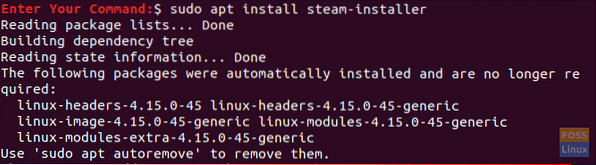
Langkah 3. Setelah pemasang Steam dipasang, buka aplikasi anda dari panel kiri bawah dan cari Steam kemudian buka untuk menjalankan pemasang Steam.
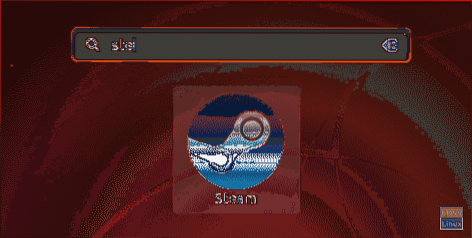
Langkah 4. Semasa anda menjalankan pemasang Steam, pakej Steam yang diperlukan akan dimuat turun dan dipasang oleh Steam.
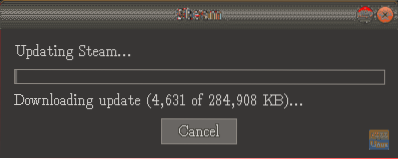
Langkah 5. Sebaik sahaja pemasang Steam memuat turun dan memasang aplikasi Steam, aplikasi akan segera dibuka.
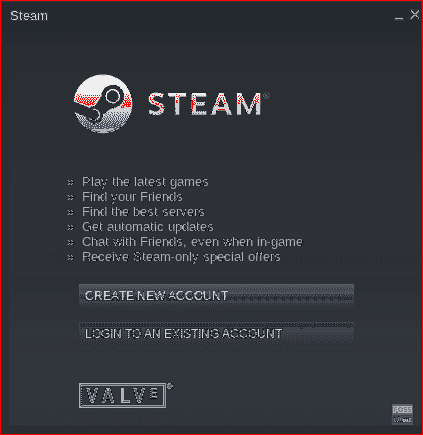
Aplikasi Steam kini telah dipasang. Seterusnya, anda harus memilih untuk membuat akaun atau log masuk dengan akaun yang ada untuk mula menggunakan aplikasi Steam.
Nyahpasang Steam dari Ubuntu
Sekiranya anda perlu mengeluarkan aplikasi Steam dari sistem Ubuntu anda sepenuhnya, ikuti langkah-langkah di bawah.
Langkah 1. Buka terminal anda, gunakan perintah seterusnya untuk membuang pakej aplikasi Stem dari Ubuntu anda.
sudo apt-get keluarkan wap
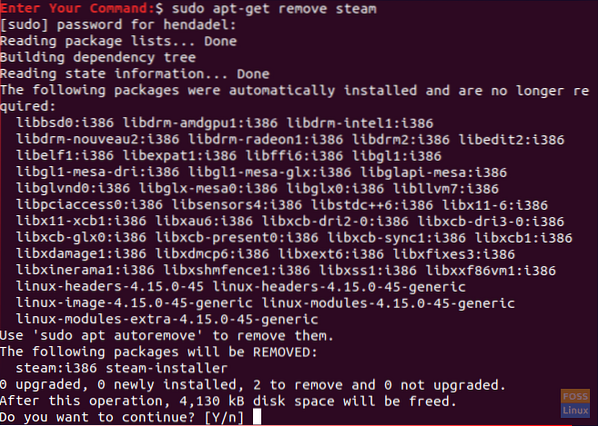
Setelah menekan "Y" untuk meneruskan paket Steam sekarang harus dikeluarkan. Keluarannya akan seperti tangkapan skrin di bawah:
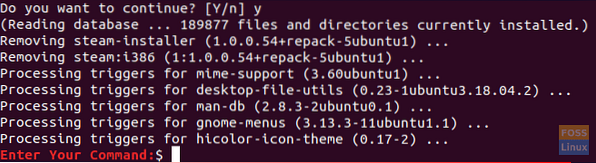
Langkah 2. Seterusnya, anda harus membersihkan aplikasi Steam dengan fail konfigurasinya.
sudo apt-get purge steam
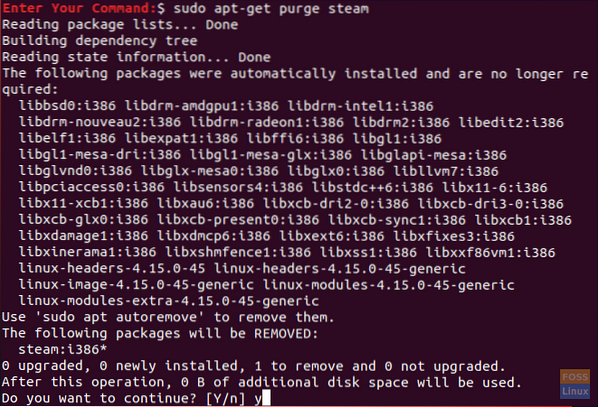
Semasa membersihkan aplikasi Steam, anda akan mendapat pesan amaran yang memberitahu anda bahawa jika anda perlu menghapus sepenuhnya aplikasi Steam, anda perlu membuang fail yang berfungsi Steam dari direktori rumah anda. Mesej amaran akan kelihatan seperti tangkapan skrin di bawah.
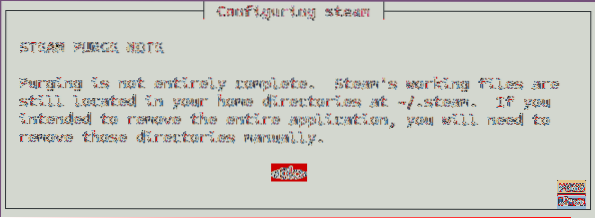
Langkah 3. Akhirnya, keluarkan fail Steam dari direktori rumah anda menggunakan arahan seterusnya.
rm -rf ~ /.tempatan / kongsi / Steam && rm -rf ~ /.wap

Jadi pada ketika ini, kita telah belajar bagaimana memasang Steam di Ubuntu. Sekiranya anda perlu mengeluarkannya, kami telah menyebutnya di atas.
Akhirnya, saya harap anda telah menikmati tutorial ini dan untuk sebarang pertanyaan lebih lanjut, beri komen kepada kami dan kami akan dengan senang hati membantu anda dengannya.
 Phenquestions
Phenquestions



